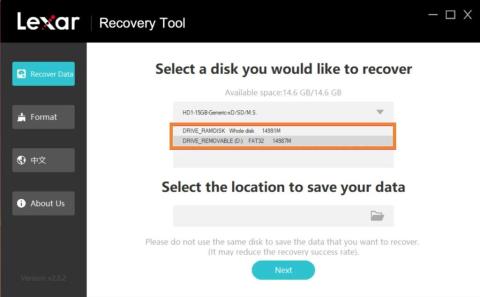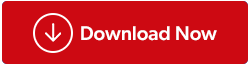برخی از بهترین و معتبرترین کارت های SD توسط Lexar تولید می شوند. گزینه های جایگزین در تمام سطوح قیمت، با طیف گسترده ای از امکانات ذخیره سازی و عملکردهای فراوانی وجود دارد. با این حال، هیچ کارت SD بی عیب و نقص نیست.
ممکن است مواردی وجود داشته باشد که شما نیاز به بازیابی اطلاعات از کارت SD Lexar داشته باشید، زمانی که اطلاعات شما به دلیل خطای کاربر یا دلیل دیگری از بین می رود. خوشبختانه راه های زیادی برای انجام این کار وجود دارد. در واقع، در صورت داشتن تجهیزات و دانش مناسب، بازیابی کارت SD Lexar بسیار ساده است. در این مقاله دو روش برای بازیابی اطلاعات از دست رفته یا به طور تصادفی حذف شده از کارت های SD Lexar مورد بحث قرار می گیرد
همچنین بخوانید: نحوه بازیابی اطلاعات از کارت های SD سونی
بازگرداندن اطلاعات از کارتهای SD Lexar
میتوانید از نرمافزار بازیابی دادهها برای امتحان سریع بازیابی فایل در شرایط معمول از دست رفتن دادهها مانند حذف تصادفی فایلها ، قالببندی، و خرابی فایلها و غیره استفاده کنید. دو برنامه برای انجام این کار وجود دارد. بیایید با Lexar Recovery Tool که یک ابزار رایگان است که بازیابی اولیه را ارائه می دهد، امتحان کنیم. اگر فایلهای شما توسط Lexar Tool بازیابی نمیشوند، باید Advanced Disk Recovery را در رایانه شخصی ویندوز 11/10/8/7 خود دریافت کنید .
همچنین بخوانید: چگونه عکس ها را از کارت های SD رمزگذاری شده بازیابی کنیم؟
روش 1: از ابزار بازیابی Lexar استفاده کنید
Lexar برای کارت های SD خود در واقع یک ابزار بازیابی اطلاعات ارائه می دهد. اگرچه برنامه بازیابی Lexar فقط دارای یک ویژگی اسکن اولیه است و برای بازیابی انواع فایل های حرفه ای کمتر رایج مانند عکس های RAW تلاش می کند، احتمالا برای کاربران خاصی کافی خواهد بود. اما قبل از سرمایه گذاری در ابزارهای پیچیده بازیابی اطلاعات، به شما توصیه می کنیم این برنامه رایگان را آزمایش کنید.
مرحله 1: نرم افزار بازیابی Lexar را از وب سایت رسمی دانلود کنید .
مرحله 2: یک فایل فشرده در رایانه شما دانلود می شود که باید آن را استخراج کنید.
مرحله 3: کارت SD Lexar را با استفاده از کارت خوان به رایانه شخصی خود متصل کنید و سپس نرم افزار را راه اندازی کنید.
مرحله 4: در مرحله بعد، باید حرف درایوی را که به کارت SD Lexar اختصاص داده شده است، انتخاب کنید. همچنین، درایوی را که میخواهید فایلهای بازیابی شده را در آن ذخیره کنید، انتخاب کنید.
توجه: فایل های بازیابی شده باید در مکان دیگری غیر از کارت SD Lexar ذخیره شوند.
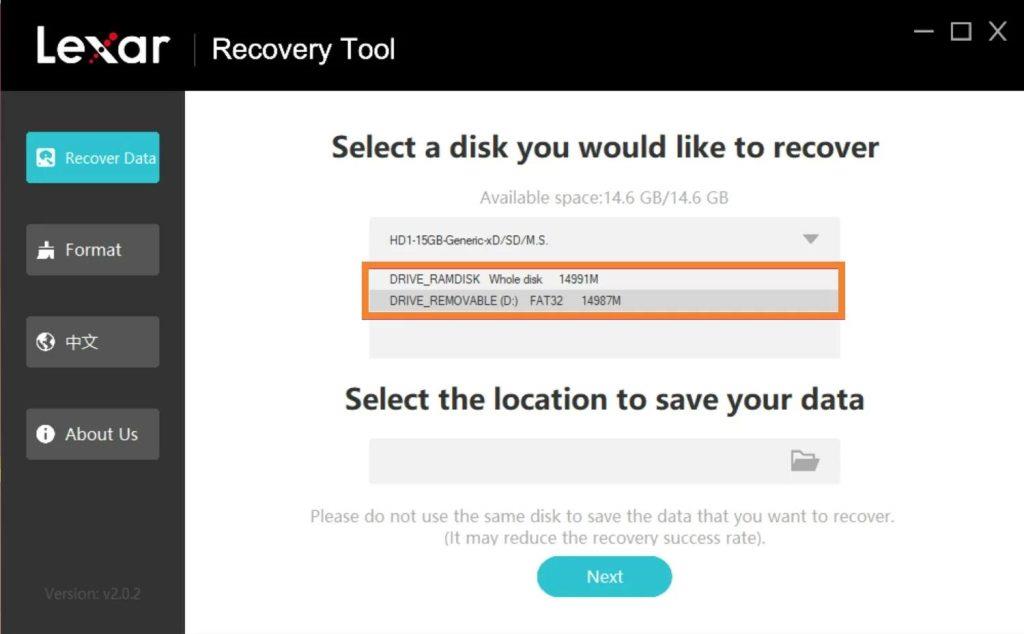
مرحله 5: نوع فایلی را که می خواهید بازیابی کنید انتخاب کنید. همچنین میتوانید برای بازیابی همه فایلها، «همه انواع» را انتخاب کنید. بر روی دکمه Next کلیک کنید.
مرحله 6: اسکن روی رایانه شما اجرا می شود و لیست فایل هایی را که می توان از کارت SD Lexar بازیابی کرد نمایش می دهد.
مرحله 7: روی کادر کنار فایلهایی که میخواهید بازیابی شوند کلیک کنید و سپس روی دکمه بازیابی کلیک کنید.
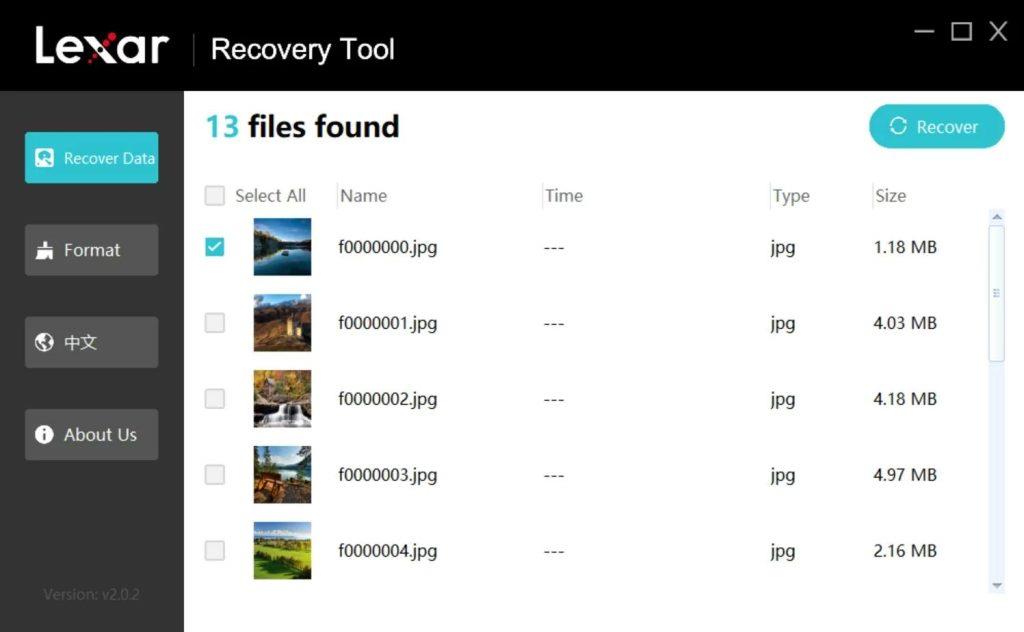
مرحله 8: روی Confirm در کادر درخواست کلیک کنید و سپس فرآیند بازیابی آغاز می شود.
همچنین بخوانید: چگونه عکس های مخفی شده را از کارت SD خود در دستگاه اندرویدی بازیابی کنیم؟
روش 2: از Advanced Disk Recovery استفاده کنید
برنامه محبوب بازیابی اطلاعات Advanced Disk Recovery ، توسعه یافته توسط Systweak Software، با انواع ویژگی های پیشرفته طراحی شده است، مانند ظرفیت بازیابی اطلاعات از پارتیشن های گم شده، پشتیبانی از فرمت های فایل های متعدد و رسانه های ذخیره سازی خارجی. اگر قادر به بازیابی همه فایل ها با استفاده از نرم افزار Lexar Recovery نیستید، باید Advanced Disk Recovery را انتخاب کنید.
مرحله 1: Advanced Disk Recovery را از دکمه ارائه شده در زیر دانلود و نصب کنید.
مرحله 2: نرم افزار را راه اندازی کنید و سپس منطقه ای را که می خواهید اطلاعات را از آن بازیابی کنید انتخاب کنید.
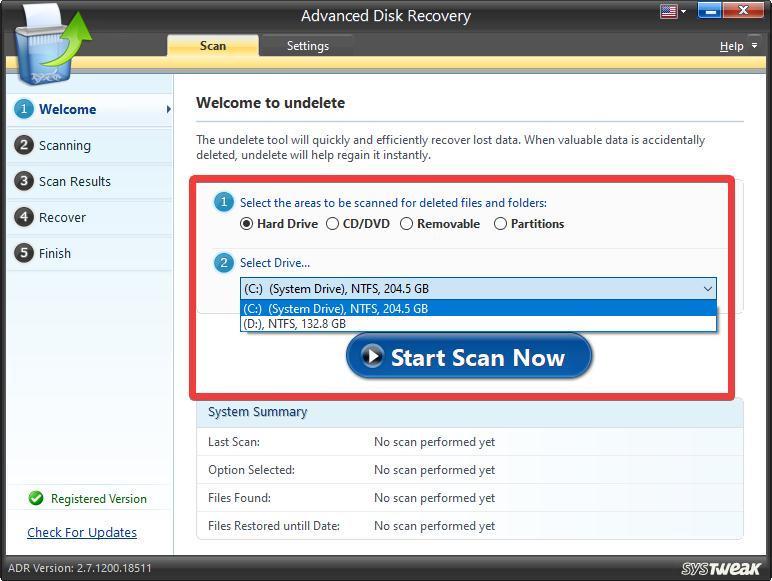
مرحله 3: سپس درایو را از منوی دراپ انتخاب کنید و روی دکمه Start Scan Now کلیک کنید.
مرحله 4: حالت اسکن را بین Quick Scan و Deep Scan انتخاب کنید و روی دکمه Scan Now کلیک کنید.
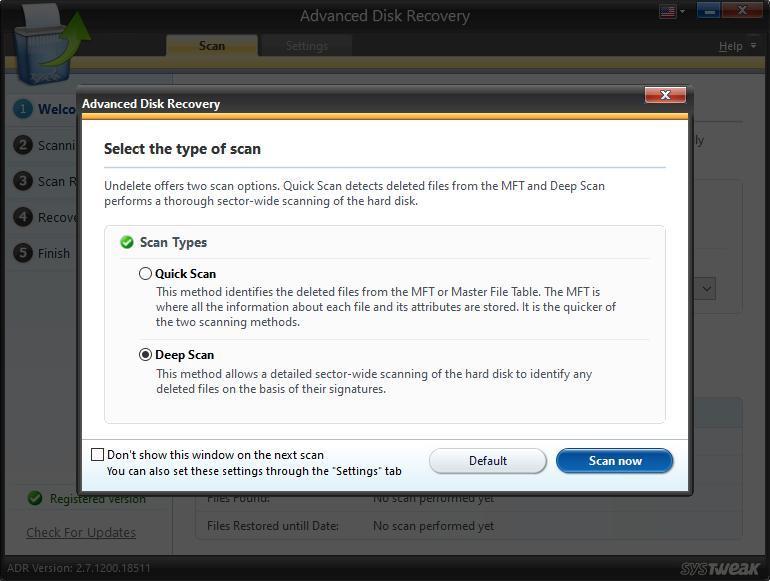
مرحله 5: لیستی از فایل ها در رابط برنامه ظاهر می شود که می توانند بازیابی شوند. فایل هایی را که می خواهید ذخیره کنید انتخاب کنید و روی دکمه Recover کلیک کنید.
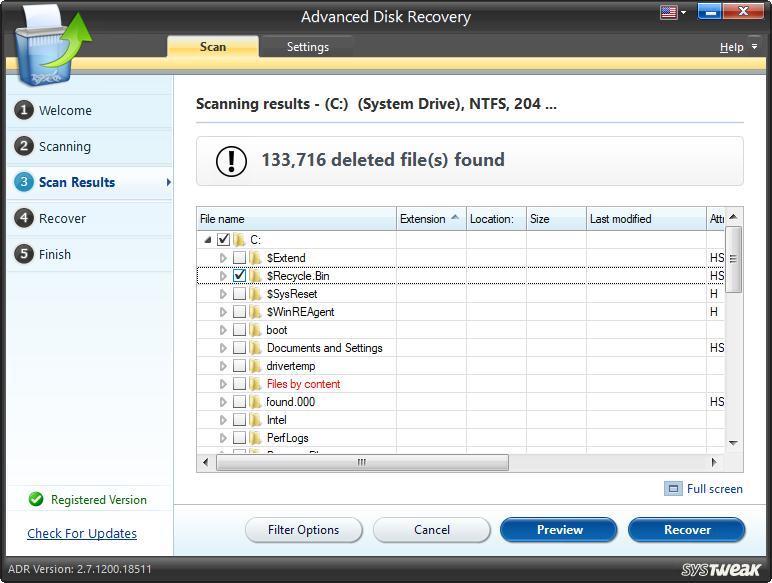
مرحله 6: مکانی را انتخاب کنید که می خواهید فایل های بازیابی شده را در آن ذخیره کنید که باید با مکان اصلی متفاوت باشد.
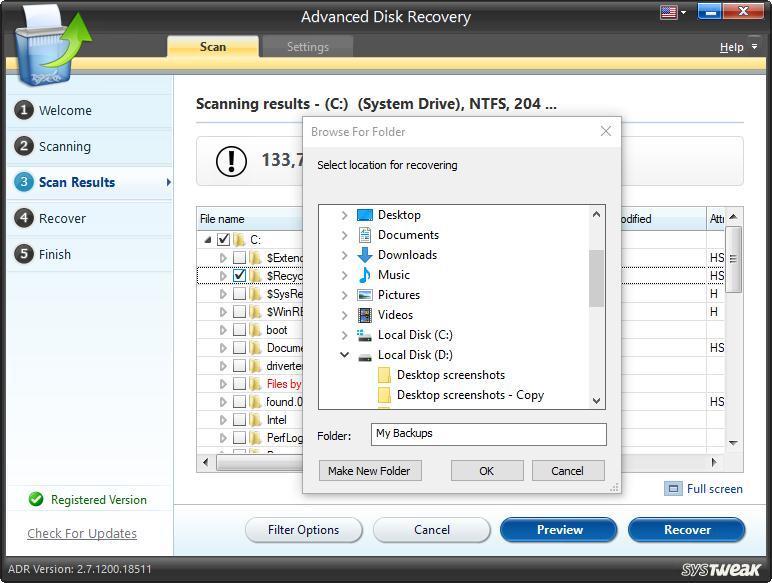
مرحله 7: منتظر بمانید تا فرآیند تکمیل شود و پیامی مبنی بر تایید بازیابی فایل دریافت خواهید کرد.
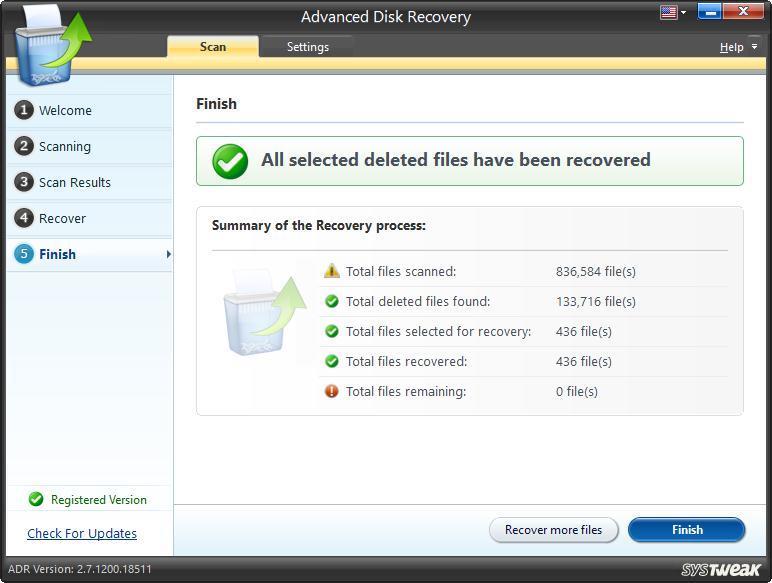
همچنین بخوانید: نحوه پشتیبان گیری از کارت SD قبل از فرمت کردن
راهنمای نهایی برای بازیابی اطلاعات از کارت های SD Lexar با استفاده از نرم افزار
از نرم افزار بازیابی اطلاعات می توان برای بازیابی اطلاعات کارت SD Lexar که به دلیل حذف یا قالب بندی ناخواسته، آسیب به فایل یا سایر مشکلات از بین رفته است استفاده کرد. Lexar یک نسخه رایگان از برنامه بازیابی اطلاعات خود را ارائه می دهد. اگر به عملکردهای پیچیده تری نیاز دارید، برنامه های شخص ثالث مانند Advanced Disk Recovery انتخاب بسیار بهتری برای بازیابی اطلاعات خواهند بود.
لطفا در صورت داشتن هر گونه سوال یا پیشنهاد در نظرات زیر با ما در میان بگذارید. ما خوشحال خواهیم شد که یک راه حل را به شما ارائه دهیم. ما اغلب توصیه ها، ترفندها و راه حل هایی را برای مشکلات رایج مرتبط با فناوری منتشر می کنیم. همچنین می توانید ما را در فیس بوک ، توییتر ، یوتیوب ، اینستاگرام ، فلیپ بورد و پینترست بیابید .